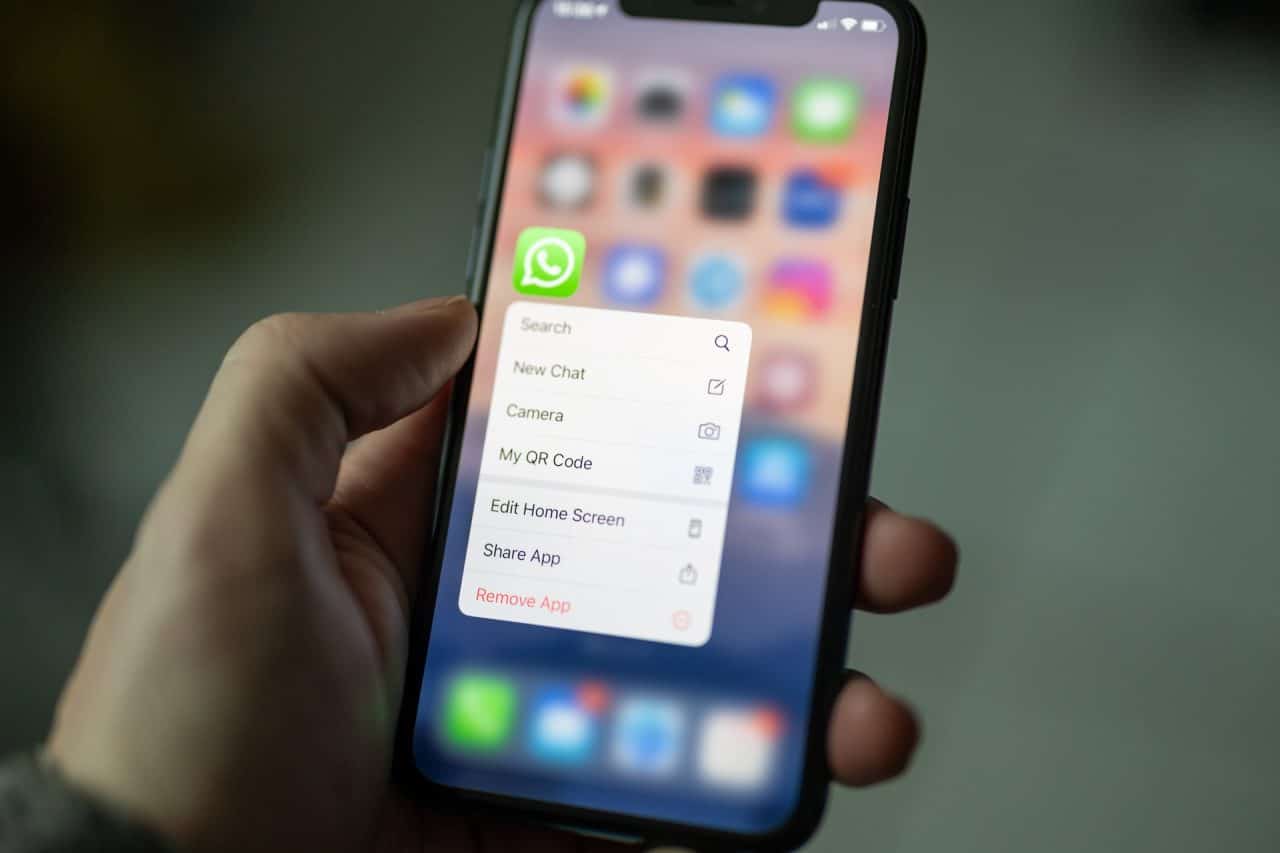Découvrez comment personnaliser les couleurs de vos chats et écritures sur WhatsApp, malgré les restrictions natives. Explorez les solutions disponibles pour Android avec des applications tierces, et découvrez l’astuce limitée pour les utilisateurs d’iPhone concernant les statuts.
Apprenez à naviguer en toute sécurité dans l’utilisation de ces applications pour une expérience personnalisée.
Découvrez les options disponibles sur Android
Personnalisation avancée avec des applications tierces
Sur les appareils Android, la liberté de personnalisation est plus large grâce à la disponibilité d’applications tierces permettant de modifier l’apparence des textes dans WhatsApp. Parmi les plus populaires, Stylish Text se distingue. Voici comment l’utiliser :
- Téléchargez et installez Stylish Text depuis le Google Play Store.
- Ouvrez l’application et naviguez jusqu’à son clavier de style.
- Rédigez votre message en sélectionnant la couleur et la police désirées.
- Copiez et collez le texte stylisé directement dans vos chats WhatsApp.
Autres options incluent WhatsApp Text Color Changer et Fancy Text for WhatsApp, qui fonctionnent sur un principe similaire.
Créer des fonds d’écran personnalisés
Une autre méthode créative consiste à créer des fonds d’écran personnalisés :
- Concevez un fond d’écran intégrant des bulles de chat et du texte de la couleur de votre choix.
- Appliquez ce fond d’écran dans WhatsApp pour créer une illusion de modification de couleur des chats.
Limitations sur iPhone
Sur iPhone, les options sont plus limitées car il n’existe pas d’applications tierces disponibles sur l’App Store pour changer directement la couleur du texte ou des bulles de chat dans WhatsApp. Cependant, une astuce existe pour les statuts :
- Ouvrez l’onglet « Statut » dans WhatsApp.
- Créez un statut et ajoutez du texte en cliquant sur l’icône en forme de « T ».
- Une barre de couleurs apparaîtra, vous permettant de choisir la couleur de votre texte.
Alternatives officielles pour la personnalisation dans WhatsApp
WhatsApp offre quelques options de personnalisation native qui peuvent légèrement varier l’expérience utilisateur :
- Ouvrez WhatsApp et allez dans les paramètres.
- Sélectionnez « Chats », puis « Thème ».
- Choisissez un thème clair, sombre ou défini par le système, ce qui modifiera l’aspect général de l’interface mais pas des bulles de chat spécifiques.
Précautions à prendre avec les applications tierces
Bien que les applications tierces offrent plus de flexibilité, elles comportent aussi des risques potentiels. Il est crucial de :
- Télécharger des applications uniquement depuis des sources fiables comme le Google Play Store.
- Vérifier les permissions demandées par l’application pour éviter le partage excessif d’informations personnelles.
A retenir
Bien que changer la couleur des chats et de l’écriture dans WhatsApp de manière native soit limité, des solutions créatives existent, surtout sur Android. Il est essentiel de rester prudent lors de l’utilisation d’applications tierces pour éviter les problèmes de sécurité. N’hésitez pas à expérimenter avec les options disponibles pour personnaliser votre expérience selon vos préférences.
Votre expérience en matière de personnalisation de WhatsApp est-elle positive ou rencontrez-vous des difficultés? Partagez votre avis et vos conseils ci-dessous.
FAQ sur la personnalisation de WhatsApp
Puis-je changer la couleur des bulles de chat dans WhatsApp ?
Non, WhatsApp ne permet pas de changer la couleur des bulles de chat de manière native. Vous devez utiliser des applications tierces ou des astuces comme des fonds d’écran personnalisés sur Android.
Est-il sûr d’utiliser des applications tierces pour personnaliser WhatsApp ?
Utiliser des applications tierces comporte toujours un risque. Assurez-vous de télécharger des applications de sources fiables et vérifiez les permissions demandées.
Les modifications apportées via des applications tierces sont-elles visibles par les autres utilisateurs ?
Non, les modifications effectuées par des applications tierces comme Stylish Text sont visibles uniquement par vous, à moins que l’autre utilisateur n’utilise également l’application.